گھریلو صارفین یہ اطلاع دیتے رہے ہیں کہ گوگل کروم گوگل اکاؤنٹ سیشن کو یاد نہیں رکھتا ہے لہذا یہ پاس ورڈز اور آٹو فل سے بھرے آئٹمز کو محفوظ کرنے میں ناکام رہتا ہے۔ یہ مسئلہ ونڈوز 7 ، ونڈوز 8.1 اور ونڈوز 10 پر واقع ہونے کی اطلاع کے بعد سے یہ ونڈوز کے کسی خاص ورژن سے مخصوص نہیں ہے۔

گوگل پاس ورڈ کو محفوظ نہیں کرتا ہے
اپ ڈیٹ: جیسا کہ یہ نکلا ہے ، یہ مسئلہ OS سے بھی مخصوص نہیں ہے کیونکہ اسی مسئلے کو میک کمپیوٹرز پر بھی پیش آنے کی اطلاع ہے۔
گوگل کروم پر پاس ورڈ کی بچت کے مسئلے کا کیا سبب ہے؟
ہم نے اس مخصوص مسئلے کو حل کرنے کے لئے صارف کی مختلف رپورٹوں اور مرمت کی حکمت عملی کو دیکھ کر عام طور پر استعمال کیا جاتا ہے۔ ہم نے جو جمع کیا اس کی بنیاد پر ، بہت سے عام مجرم ہیں جو اس خاص غلطی کے پیغام کو متحرک کردیں گے۔
- گوگل کروم بگ - یہ خاص مسئلہ اس مسئلے کی وجہ سے بھی جانا جاتا ہے جو گوگل کے ذریعہ پیچ کیا ہوا ہے۔ اگر آپ کا فرسودہ موکل ہے تو براؤزر کو اپ ڈیٹ کرنے سے مسئلہ خودبخود حل ہوسکتا ہے۔
- کروم کو مقامی ڈیٹا کو محفوظ کرنے سے منع کیا گیا ہے - یہاں ایک ترتیب موجود ہے ، اگر اس کے قابل ہوجائے تو ، آپ کے براؤزر کو کسی بھی پاس ورڈ کو یاد رکھنے سے روک سکتا ہے جو آپ نے محفوظ کرلیا ہے۔ اگر یہ منظر لاگو ہوتا ہے تو ، آپ اس ترتیب کو مشمولات کی ترتیبات سے غیر فعال کرسکتے ہیں۔
- کروم میں پاس ورڈ محفوظ کرنا غیر فعال ہے - اگر آپ نے پہلے تشکیل دے دیا ہے اگر آٹوفل ٹیب میں ایک آپشن غیر فعال ہے تو کروم کوئی پاس ورڈ (پرامپٹ ظاہر نہیں ہوگا) کو نہیں بچائے گا۔ اس معاملے میں ، آپ پاس ورڈ کو بچانے کے لئے آفر سے وابستہ باکس کو فعال کرکے اس مسئلے کو حل کرسکتے ہیں۔
- کروم پروفائل خراب ہوا ہے - آپ کے کروم پروفائل فولڈر میں فائل کرپشن بھی اس مسئلے کو متحرک کرسکتی ہے۔ اس معاملے میں ، براؤزر کو نیا پروفائل بنانے پر مجبور کرنے سے مسئلہ فوری طور پر حل ہوجائے گا۔
- خراب شدہ کیشے فولڈر (صرف میک) - میکس پر ایسی متعدد اطلاعات ہیں جہاں کیشے فولڈرز کی ایک سیریز کی وجہ سے مسئلہ ختم ہوتا ہے۔ ان کو دستی طور پر حذف کرنے سے معاملہ حل ہوجائے گا۔
اگر آپ فی الحال اس خاص مسئلے کو حل کرنے کے لئے جدوجہد کر رہے ہیں تو ، یہ مضمون آپ کو نپٹنے کے متعدد اقدامات فراہم کرے گا جو ایسی ہی صورتحال میں دوسرے صارفین کو کامیابی کے ساتھ اس مسئلے کی تہہ تک پہنچنے اور اس مسئلے کو حل کرنے میں کامیاب ہیں۔
بہترین نتائج کے ل below ، ذیل میں ان طریقوں پر عمل کریں جو ان کو پیش کیا گیا ہے کیونکہ ان کو کارکردگی اور شدت سے حکم دیا گیا ہے۔ ان میں سے ایک معاملہ آپ کے خاص معاملے میں حل کرنے کا پابند ہے۔
طریقہ 1: تازہ ترین ورژن میں کروم کو اپ ڈیٹ کرنا
متعدد متاثرہ صارفین نے بتایا ہے کہ ان کے کروم ورژن کو تازہ ترین دستیاب بلڈ میں تازہ کاری کرنے کے بعد یہ مسئلہ اب پیدا نہیں ہوا تھا۔ اس سے پتہ چلتا ہے کہ یہ مسئلہ درحقیقت کسی بگ / غلطی کی وجہ سے ہوسکتا ہے جس کو پہلے ہی کروم کی تازہ ترین ریلیز میں حل کیا گیا تھا۔
ڈیفالٹ کے لحاظ سے ، کروم کو خود بخود اپ ڈیٹ کرنے کے لئے تشکیل دیا گیا ہے ، لیکن ایک کسٹم پاور پلان ، کسی فریق ثانی آپٹمائزیشن ایپلی کیشن یا دستی صارف کے تعامل نے براؤزر کو خود کو اپ ڈیٹ کرنے سے روک دیا ہے۔
کسی بھی صورت میں ، یہاں یہ خود کرنے کا طریقہ کے بارے میں ایک مختصر ہدایت نامہ موجود ہے۔
- گوگل کروم کھولیں اور ایکشن بٹن (اوپر دائیں کونے) پر کلک کریں۔ پھر ، تک رسائی حاصل کریں مدد آپشن اور پر کلک کریں گوگل کروم کے بارے میں .
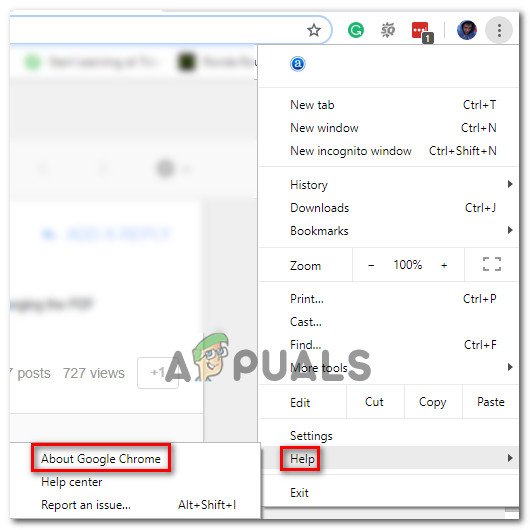
گوگل کروم کے بارے میں مینو تک رسائی حاصل کرنا
- اگلے مینو میں پہنچنے کے بعد ، ابتدائی اسکین مکمل ہونے کا انتظار کریں۔ اگر کوئی نیا ورژن مل جاتا ہے تو ، مددگار خود بخود انسٹالیشن کے لئے تیار ہوجائے گا۔ اگر ایسا ہوتا ہے تو ، صرف دیئے گئے مراحل پر عمل کریں۔
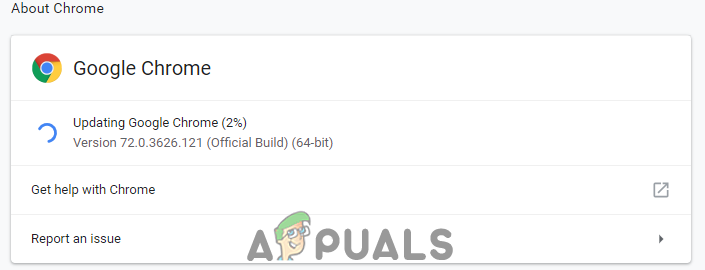
کروم اپ ڈیٹس ڈاؤن لوڈ کر رہا ہے۔
- جب انسٹال کرنے کا اشارہ کیا گیا ہے تو ، ایسا کریں اور دیکھیں کہ اگلی شروعات میں پاس ورڈ کی بچت کا مسئلہ طے ہوا ہے یا نہیں۔
طریقہ 2: کروم کی ترتیبات میں ترمیم کریں تاکہ اسے مقامی ڈیٹا رکھنے کی اجازت دی جاسکے
جیسا کہ کچھ صارفین نے اطلاع دی ہے ، یہ مسئلہ ان حالات میں بھی ہوسکتا ہے جہاں براؤزر بند ہونے پر گوگل کروم کو مقامی طور پر کسی بھی چیز کو بچانے سے روکا جاتا ہے۔ یہ آپشن عام طور پر ڈیفالٹ کے ذریعہ فعال نہیں ہوتا ہے ، لیکن کچھ متاثرہ صارفین کو یقین ہے کہ انہوں نے خود اس طے شدہ رویے میں کوئی تبدیلی نہیں کی ہے۔
کسی بھی صورت میں ، یہاں یہ یقینی بنانا ہے کہ براؤزر بند ہونے پر کروم کی ترتیبات کو کسی بھی ڈیٹا کو محفوظ کرنے سے منع کرنے کے لئے تشکیل نہیں دیا گیا ہے۔
- گوگل کروم کھولیں اور ایکشن بٹن (اوپر دائیں کونے) تک رسائی حاصل کریں۔ پھر ، پر کلک کریں ترتیبات۔
- کے اندر ترتیبات مینو ، اسکرین کے نیچے تک پورے راستے پر سکرول کریں ، پھر پر کلک کریں اعلی درجے کی باقی ترتیبات کو مرئی بنانے کیلئے ڈراپ ڈاؤن مینو۔
- نیچے سکرول رازداری اور سیکیورٹی ٹیب اور پر کلک کریں مواد کی ترتیبات .
- اندر مواد کی ترتیبات ، پر کلک کریں کوکیز
- سے کوکیز مینو ، یقینی بنائیں کہ ٹوگل سے وابستہ ہے مقامی ڈیٹا صرف اس وقت تک رکھیں جب تک آپ اپنے براؤزر کو چھوڑ نہیں دیتے ہیں چیک نہیں کیا جاتا ہے۔
- اگر آپ نے ترتیب میں ردوبدل کیا ہے تو ، تبدیلیوں کو اثر انداز ہونے پر مجبور کرنے کے لئے اپنے براؤزر کو دوبارہ شروع کریں۔
- ایک بار براؤزر دوبارہ شروع ہوجانے کے بعد ، دوبارہ پاس ورڈ محفوظ کرنے کی کوشش کریں اور دیکھیں کہ کیا آپ اس بار کامیاب ہوگئے ہیں۔

کروم کو پاس ورڈز کو محفوظ کرنے پر مجبور کرنا
اگر آپ ابھی بھی اسی مسئلے کا سامنا کر رہے ہیں تو ، نیچے اگلے طریقہ پر جائیں۔
طریقہ 3: محفوظ کریں پاس ورڈ باکس کو فعال کرنا
کچھ صارفین جن کو ایک طویل عرصے سے یہ مسئلہ درپیش ہے ، انہوں نے بتایا کہ آخر کار یہ دریافت کرنے کے بعد کہ مسئلے کو حل کرنے میں کامیاب ہوگئے ہیں کہ ویب پاس ورڈز کو محفوظ کرنے کی پیش کش سے بچنے کے لئے کروم کو تشکیل دیا گیا تھا۔
اگر آپ کے ساتھ بھی ایسا ہی ہو رہا ہے اور آپ اس طرز عمل کو تبدیل کرنے کا کوئی طریقہ تلاش کررہے ہیں تو ، یہ طریقہ آپ کے لئے مسئلہ حل کردے گا۔ یہاں آپ کے پاس ورڈز کو محفوظ کرنے کے ل Chrome کروم کو تشکیل دیا گیا ہے اس بات کو یقینی بنانے کے بارے میں ایک فوری ہدایت نامہ موجود ہے۔
- کھولو گوگل کروم اور اسکرین کے اوپری دائیں کونے میں ایکشن بٹن پر کلک کریں۔ پھر ، پر کلک کریں ترتیبات نئے شائع ہونے والے مینو سے
- ترتیبات کی سکرین کے اندر ، پر جائیں آٹوفل ٹیب اور پر کلک کریں پاس ورڈ
- پاس ورڈز ٹیب کے اندر ، یقینی بنائیں کہ ٹوگل سے وابستہ ہے پاس ورڈز کو محفوظ کرنے کی پیش کش کریں جانچ پڑتال کی ہے۔
- اپنے براؤزر کو دوبارہ شروع کریں اور دیکھیں کہ آیا اب یہ مسئلہ حل ہو گیا ہے۔

کروم پر پاس ورڈ کی بچت کو چالو کرنا
طریقہ 4: ایک نیا کروم پروفائل استعمال کرنا
متعدد متاثرہ صارفین نے بتایا ہے کہ گوگل کروم کو نیا صارف پروفائل بنانے پر مجبور کرنے کے بعد یہ مسئلہ اب پیدا نہیں ہوا تھا۔ یہ اس خیال کو مستحکم کرتا ہے کہ یہ خاص مسئلہ خراب کروم پروفائل کی وجہ سے ہوسکتا ہے۔
یہ طریقہ کار مثالی نہیں ہے ، اس حقیقت کے پیش نظر کہ آپ پہلے سے قائم کردہ صارف کی ترجیحات سے محروم ہوجائیں گے اور پاس ورڈ کو محفوظ کریں گے۔
لیکن اگر آپ اس راستے پر جانے کا فیصلہ کرتے ہیں تو ، یہاں ایک نیا کروم پروفائل بنانے کا طریقہ یہ ہے:
- کروم کھولیں اور اپنے اکاؤنٹ کے آئیکن (اوپر دائیں کونے) پر کلک کریں۔
- اکاؤنٹ کے مینو سے ، پر کلک کریں لوگوں کا انتظام کریں .
- اگلے مینو سے ، پر کلک کریں شخص شامل کریں .
- نئے پروفائل کے لئے ایک نام اور اوتار شامل کریں ، پھر کلک کریں شامل کریں .
- اپنے کمپیوٹر کو دوبارہ اسٹارٹ کریں اور دیکھیں کہ اگر کروم اب آپ کے نئے پروفائل پر پروفائلز محفوظ کررہا ہے۔

گوگل کروم پر ایک نیا پروفائل بنانا
طریقہ 5: پاس ورڈ مینیجر کا استعمال کرنا
اگر آپ کروم کو اپنے پاس ورڈز کو محفوظ کرنے پر مجبور کرنے سے قاصر ہیں تو ، آپ کو اپنے پاس ورڈ کے ساتھ بغیر کسی رکاوٹ کے انضمام کے قابل پاس ورڈ مینیجر کے استعمال پر بھی غور کرنا چاہئے۔
لاسٹ پاس ، ڈیشلن اور چپچپا پاس ورڈ وہ تمام اچھ solutionsے حل ہیں جن میں پلگ ان ہیں جو آپ اپنے کروم براؤزر پر انسٹال کرسکتے ہیں۔ ان سبھی فریق ثالثوں کا مفت ورژن ہے جسے آپ بغیر کسی اضافی لاگت کے انسٹال کرسکتے ہیں۔

لاسٹ پاس کی مثال
اگر آپ کو کسی میک کمپیوٹر پر مسئلہ درپیش ہے تو ، نیچے نیچے دیئے گئے طریقے کی پیروی کریں۔
طریقہ 6: کیشے فولڈر کو حذف کرنا (صرف میک)
اگر آپ کو میک کمپیوٹر پر اس مسئلے کا سامنا ہے تو ، ایک حل ایسا ہے جو ایپل کمپیوٹر پر اس مسئلے کو حل کرنے کے لئے جانا جاتا ہے۔ یہ بنیادی طور پر براؤزر کو شروع سے ہی ایک نیا پروفائل بنانے پر مجبور کرتا ہے ، جو فائل بدعنوانی کی وجہ سے مسئلہ کو حل کرنا چاہئے۔
اس کے طریقہ کار کے بارے میں ایک فوری ہدایت نامہ یہ ہے:
- پر جائیں ~ // لائبریری فولڈر
نوٹ: آپ کے اپنے صارف نام کے لئے صرف ایک پلیس ہولڈر ہے۔ - مرکزی گوگل فولڈر کو حذف کریں Library / لائبریری / درخواست کی حمایت.
- سے وابستہ تمام فولڈرز کو حذف کریں Library / لائبریری / کیچز۔
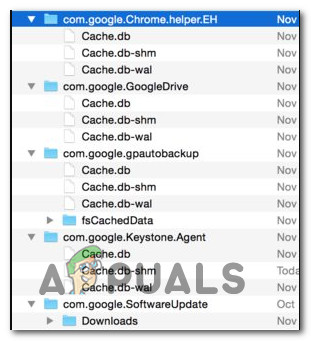
میک پر کروم کیشے فولڈر کو حذف کرنا
- ایک بار جب آپ یہ طریقہ کار انجام دے چکے ہیں تو ، اپنے کمپیوٹر کو دوبارہ اسٹارٹ کریں اور دیکھیں کہ آیا مسئلہ حل ہو گیا ہے۔
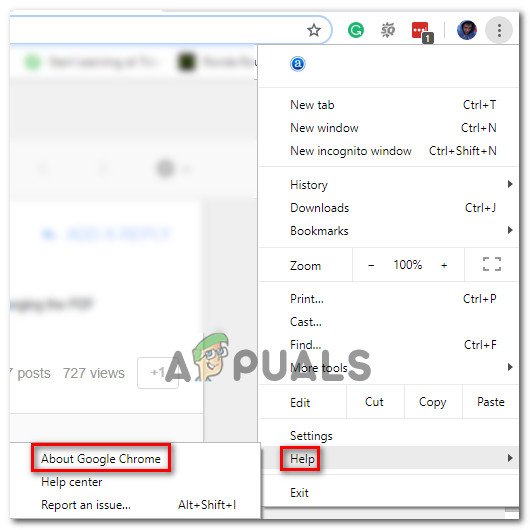
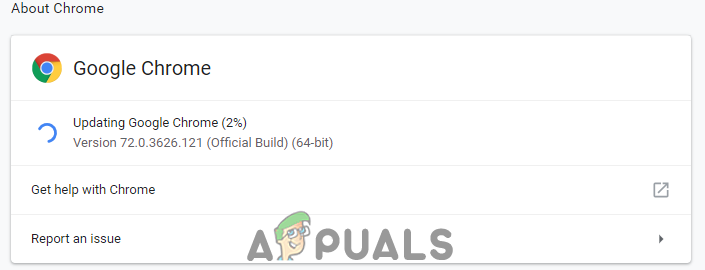
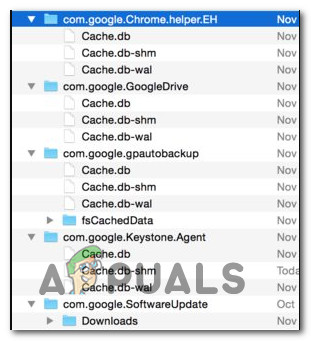














![[حل شدہ] ونڈوز 10 میں ٹاسک بار کا رنگ تبدیل نہیں کیا جاسکتا](https://jf-balio.pt/img/how-tos/11/can-t-change-taskbar-color-windows-10.png)





